FAQs
Finden Sie in unseren häufig gestellten Fragen schnell eine Antwort für Ihr Bedürfnis.
RegistrierungSollten Sie noch kein Teilnehmerkonto im extra-Prämiensystem besitzen, können Sie wie folgt eines anlegen:
Schritt 1: Landauswahl Geben Sie das Land an, in dem Ihre Werkstatt sich befindet: Deutschland; Österreich; Schweiz. Schritt 2: Großhändlerauswahl Auf dieser Seite können Sie Ihre Kundennummern bei den Großhändlern hinterlegen, bei denen Sie Kunde sind. Wenn Sie bei mehreren Großhändlern Kunde sind, können Sie selbstverständlich mehrere hinterlegen, aber beachten Sie, dass Sie maximal drei Großhändler auswählen können. Sie können mit der Registrierung nur dann fortfahren, wenn Sie bei mindestens einem Großhändler Kunde sind und Ihre Kundennummer angegeben haben. Sobald eine Kundennummer eingetragen wurde, erscheint vor dem Großhändler-Firmenlogo ein Haken. Achten Sie auf Eingabe der korrekten Kundennummer, da es sonst zu Problemen bei der Verbuchung der Punkte kommen kann. Schritt 3: Werkstattdaten Bei diesem Schritt tragen Sie die erforderlichen Daten zu Ihrer Werkstatt ein: Werkstattkonzept, Konzept Kundennummer, Firma (Firmennamen), Anzahl der Mitarbeiter sowie Angaben zur Bosch ESI Kd.-Nr. Bitte geben Sie Ihre Ust-ID im richtigen Format ein: DE123456789 oder ATU12345678 oder CHE123456789. Schritt 4: Kontaktdaten Füllen Sie hier auf jeden Fall die Pflichtfelder (mit Sternchen markierte Felder) aus. Die E-Mail-Adresse, die Sie hier angeben, benötigen Sie später bei der Anmeldung am extra-Prämiensystem. Außerdem können Sie einen Newsletter bestellen. Den Newsletter erhalten Sie in regelmäßigen Abständen mit Informationen über Aktionen, Preise, usw. Bitte beachten Sie, dass Sie sich nur als Werkstattinhaber beim Prämiensystem extra anmelden können. Nach Bestätigung der AGB und Datenschutzerklärung können Sie die Registrierung durch einen Klick auf Jetzt registrieren abschließen. Wir empfehlen Ihnen, auch den Erhalt des Newsletters zu aktivieren und den Werberichtlinien zuzustimmen. Damit können wir Sie über die neuesten Aktionen in extra informieren und Sie verpassen keine Chance, Punkte zu sammeln. Anschließend erhalten Sie auf die von Ihnen angegebene E-Mail-Adresse eine E-Mail, die einen Link enthält. Klicken Sie auf den Link, um ein Passwort und eine Sicherheitsfrage für Ihren Account zu hinterlegen und die Registrierung vollständig abzuschließen. Nun können Sie sich mit Ihren Zugangsdaten am extra-Prämiensystem anmelden. | |
AnmeldungAuf der Startseite finden Sie im rechten Bereich unterhalb der blauen Menüleiste bereits ein Feld, über das Sie sich mit Ihren Zugangsdaten anmelden können. Sie können aber auch auf Login in der Menüleiste klicken, wodurch Sie auf eine Anmeldeseite weitergeleitet werden. Bitte geben Sie Ihre E-Mail-Adresse und Ihr Kennwort ein und klicken anschließend auf den Login-Button. Nun können Sie alle Daten zu Ihrem Account einsehen und Punkte gegen Prämien einlösen. | |
Passwort vergessenHaben Sie Ihr Passwort vergessen? Kein Problem, hinterlegen Sie einfach ein neues. Sollten Sie sich bereits auf der Login-Seite befinden, klicken Sie unten auf Passwort vergessen. In der sich dann öffnenden Maske geben Sie bitte die E-Mail-Adresse an, die Sie in Ihrem Teilnehmerkonto hinterlegt haben. Sollten Sie sich noch nicht dort befinden, dann klicken Sie bitte zuerst auf Login. Anschließend wird Ihnen eine E-Mail mit einem Link zugeschickt. Nachdem Sie auf den Link geklickt haben, öffnet sich die extra-Prämiensystem-Seite, auf der Sie ein neues Passwort hinterlegen können. Künftig können Sie sich dann mit dem neuen Passwort am extra-Prämiensystem anmelden. | |
Teilnehmerkonto bearbeitenZur Bearbeitung Ihres Teilnehmerkontos ist zunächst eine Anmeldung am extra-Prämiensystem nötig. Anschließend gelangen Sie über ein Menü zu den Details Ihres Teilnehmerkontos. Das Menü öffnen Sie, indem Sie oben in der Leiste mit der Maus über Ihren Namen fahren. In dem dann erscheinenden Menü können Sie einen der Menüpunkte durch linken Mausklick auswählen. Sobald Sie sich in einem der Menüpunkte befinden, erscheinen diese auch auf der linken Seite, wo Sie diese ebenfalls auswählen können. Farblich hervorgehoben ist immer der Menüpunkt, in dem Sie sich aktuell befinden. Warenkorb Unter dem Menüpunkt Warenkorb sehen Sie alle aktuell ausgewählten Prämien, die sich in Ihrem Warenkorb befinden. Wie der Prozess zum Erwerb der Prämie weitergeht, können Sie unter Prämien erwerben nachlesen. Bestellhistorie Unter dem Menüpunkt Bestellhistorie sehen Sie alle von Ihnen getätigten Bestellungen. Wenn Sie auf die Bestellnummer, den Gesamtwert der Bestellung, das Datum oder auf Details klicken, öffnet sich die Detailansicht der Bestellung. Hier können Sie den Titel der bestellten Prämie, die Artikelnummer, die bestellte Stückzahl und die Gesamtpunktzahl der einzelnen Positionen einsehen. Persönliche Daten Hier können Sie die nachfolgenden Informationen zu Ihrem Teilnehmerkonto einsehen und bearbeiten. Bitte geben Sie dort auch ihre USt-ID im richtigen Format ein, damit wir Ihre Bestellungen ohne Verzögerung versenden können (Ihre USt-ID hat dieses Format: DE123456789 oder ATU12345678 oder CHE123456789):
Die E-Mail-Adresse können Sie nicht selbständig ändern. Kontaktieren Sie hierfür unser extra-Service-Center unter info@extra-praemien.de | +49 721 942 2464 (Deutschland) | +43 1 797 22 1011 (Österreich) | +44 847 15 15 (Schweiz)  Wichtig! Wichtig!Jede Änderung muss mit der Eingabe des Passwortes bestätigt werden, ehe sie gespeichert wird. In Bereich Anmeldungs- und Teilnahmedaten können Sie auch ein neues Passwort zu Ihrem Teilnehmerkonto hinterlegen, was von Zeit zu Zeit empfehlenswert ist. Zum Ändern klicken Sie auf den Button Passwort ändern. Geben Sie zunächst Ihr bisheriges Passwort ein und anschließend mit einmaliger Wiederholung Ihr gewünschtes neues Passwort. Bitte beachten Sie, dass das neue Passwort mind. zehn Zeichen haben muss. Nun können Sie sich künftig mit Ihrem neuen Passwort am extra-Prämiensystem anmelden. Großhändler Unter dem Menüpunkt Großhändler können Sie weitere Kundennummern bei Großhändlern hinzufügen oder bestehende entfernen.  Wichtig! Wichtig!Jede Änderung muss mit der Eingabe des Passwortes bestätigt werden, ehe sie gespeichert wird. Punktehistorie 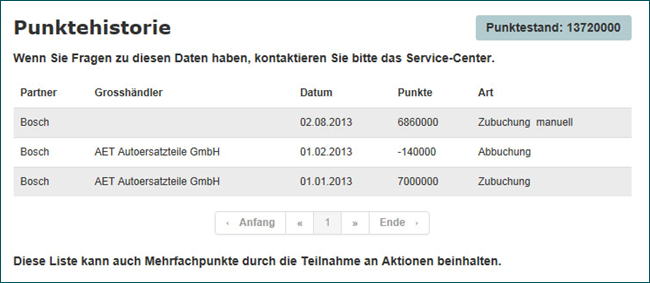 Hier erhalten Sie eine genaue Auflistung Ihrer Punktehistorie. Das Datum gibt an, in welchem Monat die Punkte gesammelt wurden. Alle in diesem Monat gesammelten Punkte sind inbegriffen. Der Tag ist dabei nicht relevant. Es gibt folgende Arten von Buchungen:
Hierüber können Sie sich vom extra-Prämiensystem abmelden. | |
Teilnehmerkonto löschenUm Ihr Teilnehmerkonto zu löschen, müssen Sie sich zuerst am extra-Prämiensystem anmelden. Wechseln Sie anschließend zu Persönliche Daten. Im oberen Abschnitt Anmeldungs- und Teilnahmedaten befindet sich ein Button Teilnehmerkonto löschen. Klicken Sie auf diesen Button, um Ihr Teilnehmerkonto zu löschen. Es erscheint eine Meldung, in der Sie das Löschen des Teilnehmerkontos erneut bestätigen müssen. Sollten Sie Ihr Teilnehmerkonto doch nicht löschen wollen, können Sie hier auf Abbrechen klicken. Ansonsten klicken Sie auf Trotzdem löschen. Anschließend erhalten Sie noch eine E-Mail an Ihre E-Mail-Adresse über die Löschung Ihres Teilnehmerkontos. Diese E-Mail wird nur versandt, sofern die Werkstatt ihr Teilnehmerkonto selbst löscht. | |
NewsletterSie möchten immer über alle Aktionen und Angebote rund um extra informiert sein? Kein Problem, bitte klicken Sie in Ihrem Benutzerkonto auf den Punkt Persönliche Daten und bei Anmeldungs- und Teilnahmedaten auf Bearbeiten. Sie haben nun die Möglichkeit, bei Newsletter abonnieren einen Haken zu setzen, gleichzeitig bitten wir Sie, die Werberichtlinien zu akzeptieren, indem Sie auch bei Ich möchte über künftige Aktionen informiert werden einen Haken setzen. Bitte bestätigen Sie Ihre Auswahl mit der Eingabe Ihres Passwortes und einen Klick auf den Button Speichern. Ab diesem Zeitpunkt profitieren Sie von allen Vorteilen des Prämiensystems extra. | |
GutscheinWo kann ich meinen Gutschein einlösen? In dem persönlichen Kunden-Konto unter Gutschein einlösen! Welche Gutscheine kann ich hier einlösen? Prüftechnik Gutschein oder Gutschein Codes Kann ich einen Punkte-Gutschein kaufen und diesen dann einlösen? Nein, es können keine Punkte-Gutscheine erworben werden! | |
Anmelden für AktionenSollten Sie noch nicht am extra-Prämiensystem angemeldet sein, können Sie unter "Aktionen" nur diejenigen Aktionen einsehen, die eine Anmeldung am System und an der Aktion erfordern. Nach der Anmeldung am extra-Prämiensystem finden Sie die Aktionen oben in der Leiste. Wenn Sie mit der Maus über Aktionen gehen, werden alle aktuellen Aktionen in einer Dropdown-Liste angezeigt. Sie können auch auf Aktionen klicken, wodurch Sie zu der Übersicht der aktuellen Aktionen gelangen. Die Aktionen werden unterteilt in Aktionen mit automatischer Teilnahme und Aktionen, die eine Registrierung erfordern. Es werden hier nur Aktionen angezeigt, an denen Sie teilnehmen können und bei denen keine weitere Prüfung von Teilnahmevoraussetzungen erfolgt. Bei Aktionen mit automatischer Teilnahme sind automatisch alle Werkstätten angemeldet, die die Voraussetzungen erfüllen. Diese Liste dient Ihnen als Information über bald anstehende Aktionen. Unter Aktionen, die eine Registrierung erfordern müssen Sie sich erst mit Ihrem Teilnehmerkonto anmelden, damit Sie an der Aktion teilnehmen können. Ist hier eine für Sie interessante Aktion dabei, dann klicken Sie auf das Banner. Anschließend müssen Sie noch auf Jetzt teilnehmen klicken. Sollten Sie später erneut auf das Banner einer Aktion klicken, an der Sie bereits teilnehmen, dann sehen Sie das am veränderten Button. Wo vorher Jetzt teilnehmen stand, steht nun Sie nehmen an dieser Aktion teil. Eine weitere Anmeldung ist somit nicht möglich und auch nicht erforderlich.  Achtung! Achtung!Das Abmelden von Aktionen ist nicht möglich. | |
PunkteübersichtSobald Sie sich am extra-Prämiensystem angemeldet haben, können Sie in Ihrem Teilnehmerkonto Informationen über Ihren aktuellen Punktestand einsehen. Sie erfahren Ihren aktuellen Punktestand, indem Sie:
| |
Prämien erwerbenUm eine Prämie zu erwerben, benötigen Sie ausreichend Punkte. Zuzahlungen eines Euro-Betrages sind nicht möglich. Sie können Ihren Punktestand entweder wie zuvor im Punkt "Punkteübersicht" beschrieben einsehen oder, wenn Sie sich bereits im Prämienshop befinden, wird Ihnen standardmäßig oben rechts Ihr aktueller Punktestand angezeigt. Zum Prämien-Shop gelangen Sie über den Menüpunkt Prämien aussuchen in der oberen Leiste. Entweder Sie klicken auf den Menüpunkt und wählen anschließend eine Kategorie aus oder gehen nur mit der Maus über den Menüpunkt und wählen direkt eine Kategorie aus. Mittels der Kategorienauswahl wird bereits das Suchergebnis eingeschränkt. Prämie suchen Im Menüpunkt der Prämien gibt es oberhalb der Anzeige auch eine Suche, die Sie verwenden können. Die Suche können Sie wie folgt nutzen:
Höchstgrenze: Tragen Sie z. B. 1500 bei Punkte bis ein und Ihnen werden nur Prämien mit den erforderlichen Punkten von 0 bis 1500 angezeigt. Mindestpunktewert: Tragen Sie z. B. 1000 bei Punkte ab ein und Ihnen werden nur Prämien angezeigt ab einer erforderlichen Punktezahl von 1000. Geben Sie z. B. ab 1000 bis 1500 ein, so werden Ihnen Prämien zwischen 1000 und 1500 Punkten angezeigt.  Achtung! Achtung!Die Suche bezieht sich immer nur auf die ausgewählte Kategorie. Um alle Prämien zu durchsuchen, klicken Sie bitte zunächst auf den Obermenüpunkt Prämien aussuchen. Zudem können Sie dann noch die Ansicht nach den Punkten auf- oder absteigend sortieren. Hierfür gibt es die Dropdown-Auswahl rechts neben den Suchfeldern Sortieren nach. Vergessen Sie nicht, nach jeder Anpassung eines Filters/ Suchkriteriums immer auf Suchen zu klicken. Prämie auswählen/ in den Warenkorb legen Haben Sie die gewünschte Prämie gefunden, erhalten Sie in der Übersicht bereits Informationen zu Titel, Beschreibung und erforderlichen Punkten zum Erwerb der Prämie. Rechts unter der Punkteangabe können Sie über den Link Details weitere Informationen einsehen. In der Detailansicht können Sie sehen, wie lange die Lieferzeiten für diese Prämie sind, wer der Anbieter ist oder ob der Artikel verfügbar ist. Dort können Sie den Artikel in den Warenkorb legen, indem Sie auf den Button In den Warenkorb unterhalb der Beschreibung klicken. Sollte der Artikel nicht verfügbar sein, dann ist der Button In den Warenkorb ausgegraut. Nachdem ein Artikel in den Warenkorb gelegt wurde, werden Sie zu diesem direkt weitergeleitet und können die Bestellung mit den folgenden vier Schritten abschließen: Schritt 1: Prämie auswählen Hier erhalten Sie einen Überblick über die aktuell ausgewählte Prämie. Sie können hier noch die Anzahl ändern, indem Sie in das Feld klicken und eine neue Anzahl eintippen. Sobald Sie das gemacht haben, klicken Sie unten auf Aktualisieren und die Gesamtpunkte werden neu berechnet. Außerdem können Sie nicht mehr benötigte Prämien löschen, indem Sie auf Prämie löschen klicken. Klicken Sie zum Fortfahren auf Bestellung fortsetzen oder, wenn Sie weitere Prämien hinzufügen wollen, auf Zurück zur Prämien-Suche unterhalb des Prämienbereiches. Schritt 2: Kontaktdaten Im nächsten Schritt wird Ihnen die Lieferadresse angezeigt, an die die Bestellung versendet wird. Die Lieferadresse kann unter Persönliche Daten geändert werden. Schritt 3: Kontrolle Überprüfen Sie an dieser Stelle noch einmal alle Daten zu Ihrer Bestellung. Stimmen alle Positionen? Ist die Lieferadresse richtig? Wenn Sie den Warenkorb noch einmal bearbeiten wollen, ist dies über Warenkorb bearbeiten unterhalb der Positionen möglich. Sobald Sie darauf klicken, starten Sie den Bestellvorgang von vorne. Schritt 4: Bestätigung Hier erhalten Sie eine Bestellnummer. Sollten Sie Fragen zu Ihrer Bestellung haben, dann geben Sie diese Bestellnummer bitte immer mit an, sodass wir Ihre Anfrage schnellstmöglich bearbeiten können.  Bitte beachten Sie, dass ein Prämienerwerb Einkommensteuer/Körperschaftsteuer auslösen kann. Bitte beachten Sie, dass ein Prämienerwerb Einkommensteuer/Körperschaftsteuer auslösen kann. | |
Rückgabe von PrämienSollte Ihnen eine bestellte Prämie einmal nicht gefallen, können Sie diese innerhalb von 14 Tagen an uns zurücksenden. Dieses Rückgaberecht möchten wir Ihnen auf Kulanz gewähren. Sollte eine Prämie einmal defekt sein, können Sie natürlich ebenfalls von Ihrem Rückgaberecht Gebrauch machen. Die Rücksendung richten Sie bitte an folgende Adresse: Samhammer Handelsgesellschaft Zacharis-Frank-Str. 7 92660 Neustadt Damit wir Ihre Rücksendung ohne Verzögerung bearbeiten können, legen Sie Ihrer Rücksendung bitte das ausgefüllte Retoure-Formular bei. Das Retoure-Formular können Sie hier herunterladen. | |
LieferzeitDie Lieferzeit für Prämien beträgt in der Regel 14 Tage. | |
BestellhistorieFür einen Überblick über Ihre bisher getätigten Bestellungen finden Sie innerhalb Ihres Benutzerkontos den Menüpunkt Bestellhistorie. Bitte melden Sie sich vorher mit Ihren Zugangsdaten im Prämiensystem extra an. | |
WerberichtlinienUm am extra-Prämiensystem teilnehmen zu können, müssen Sie sich während der Anmeldung mit den Werberichtlinien einverstanden erklären. Die Werberichtlinien können Sie jederzeit hier einsehen. Wie kann ich nachträglich die Werberichtlinien bestätigen und was sind die Vorteile davon? Sie möchten alle Vorteile des extra-Prämiensystems nutzen und immer über aktuelle Aktionen informiert werden? Kein Problem, bitte klicken Sie in Ihrem Benutzerkonto auf den Punkt Persönliche Daten und bei Anmeldungs- und Teilnahmedaten auf Bearbeiten. Sie haben nun die Möglichkeit, die Werberichtlinien zu akzeptieren, indem Sie bei Ich möchte über künftige Aktionen informiert werden einen Haken setzen. Bitte bestätigen Sie Ihre Auswahl mit der Eingabe Ihres Passwortes und einem Klick auf den Button Speichern. Ab diesem Zeitpunkt verpassen Sie keine Aktionen mehr. | |
DatenschutzDer Schutz Ihrer Privatsphäre bei der Verarbeitung personenbezogener Daten sowie die Sicherheit aller Geschäftsdaten ist uns ein wichtiges Anliegen, das wir in unseren Geschäftsprozessen berücksichtigen. Wir verarbeiten personenbezogene Daten, die bei Teilnahme an demPrämiensystem extra erhoben werden, vertraulich und nur gemäß den gesetzlichen Bestimmungen. Datenschutz und Informationssicherheit sind Bestandteil unserer Unternehmenspolitik. Hier gelangen Sie zu unserer Datenschutzerklärung. | |
KontaktdatenBei Fragen zum Prämiensystem extra können Sie sich gerne an unser Service-Center wenden. Sie erreichen uns telefonisch unter: +49 721 942 2464 (Deutschland) +43 1 797 22 1011 (Österreich) +41 847 15 15 (Schweiz) von 08:00 Uhr bis 17:00 Uhr oder via E-Mail info@extra-praemien.de. Für Anrufe aus Deutschland, Österreich oder der Schweiz fallen lediglich regionale Festnetzkosten an. Hier gelangen Sie zu unserer Datenschutzerklärung. | |

